Twitterで特定の人を指定してツイートする
Twitterで興味のあるユーザーをフォローして自分のツイートを投稿したら、基本的な使い方はOK。今度はツイートに返信したり、リツイート(引用)や「いいね」をしたりしてコミュニーケーションの輪を広げよう。特定の人を指定してツイートしたりなど、Twitterのワンランク上の使い方を紹介しよう。
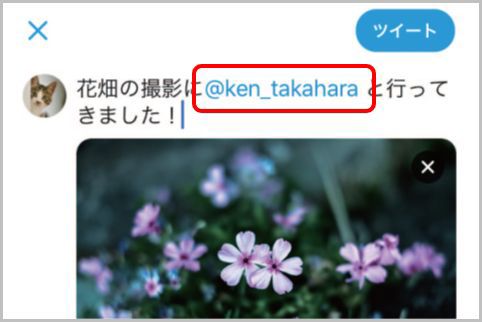
Twitterで特定の人を指定してツイート
Twitterで特定の人を指定してツイートするには、指定したい相手のプロフィール、「@~」以降のユーザー名の部分を確認する。投稿画面の文中に、事前に確認した「@ユーザー名」を含めた形で入力して「ツイート」をタップ。
文中に特定のユーザー名を指定してツイートすることを「メンション」と呼ぶ。メンションされたユーザーは、通知画面で内容を確認できる。
Twitterでツイートに返信するには、そのツイートの下にある「返信」アイコンをタップする。表示された画面で返信ツイートを入力し、「返信」をタップ。なお、通常のツイートと同様に画像などの添付も可能だ。返信されたツイートは、元のツイートの下にスレッド形式で表示されるので、やり取りの流れがわかりやすい。
Twitterでリツイートや「いいね」
Twitterでツイートに対してリツイートや「いいね」をする方法も見ておこう。気に入ったツイートを自分のアカウントからあらためて流したい場合は、ツイートの下の「リツイート」アイコンをタップし、「リツイート」をタップすればよい。
リツイートアイコンをタップし、「コメントを付けてリツイート」をタップ。元のツイートを貼り付けられるので、コメントを入力して「ツイート」をタップすればよい。
「いいね」をするときは、ツイートの下にあるハートマークをタップし、赤く変化したのを確認。自分がいいねしたツイートはプロフィールの「いいね」タブで確認できる。
■「Twitter」おすすめ記事
Twitterで長文を複数のツイートに分けて投稿
Twitterフォローで非公開アカウントの場合
Edgeの共有でウェブページをほかの人に教える
Twitterはリストで特定のツイートだけを読む
ツイッターアプリで意外に知らないメニュー表示
Twitterでブロックしたことを知られずに無視
Twitterはリストを活用してジャンル別に分類
Twitterモーメントで気になるツイートまとめ
Twitterハッシュタグでツイートを手軽に検索
























